No.16ベストアンサー
- 回答日時:
>また、MD機器はMDウォークマン、MDコンポ、MDラジカセなんでもいいですか?
→なんでも結構です。
ラインアウト端子かヘッドフォン(イヤホン)端子が有れば。
>デッキ等にマイクのマークの端子がついていたらいいんでしょうか?
>この端子があることが絶対条件とかいうのがあったら教えてください。
→要は、アナログ音声データが出力できればいいので、この場合
どの様な機器でも大丈夫です。
※特にポータブルタイプでヘッドフォン(イヤホン)端子が無い機種は
見た事ありませんので。
>ちなみにうちの10年ぐらい前のMDラジカセにはマイク端子がみあたりません。メーカーに確認しますが。
→ごめんなさい、私の書き方が悪かったです。
ANo15では「MD機器からPCのMic端子へ」と言うつもりで書いたの
ですが、どう見ても「MD機器のMic端子」にしか見えませんね…^^;
接続としては、
MD機器(ラインアウト・ヘッドフォン・イヤホン 何れか)→(Mic、もしくは、ラインイン)PC
と繋げば、PCのSoundEngineFreeでMDの音楽を取り込む事が出来ます。
相性で言うなら、
ラインアウト-ラインイン か ヘッドフォン・イヤホン-Mic
のどちらかで繋げる事が出来ればいいでしょう。
※「ヘッドフォン・イヤホン-Mic」の場合は、音声出力のボリュームは
あまり上げないでください。
PC側の機器を痛める可能性がありますので。
ありがとうございます。
コードはまた家電店かインターネットで探してみます。
またMDからも試してみたいと思います。
教えていただいたやり方でもしわからなかったら質問させていただきます。
また同じタイトル(先のお礼の欄で書いているタイトル)を引き継いで質問するかもしれませんがもし目にとまったらよろしくおねがいします。
今回は、最初の質問に関して無事にやりとげることができました。
あきらめずに教えていただいてありがとうございます。
いままで質問させていただいた中で一番の回答者様だと思います。
とりあえず1週間ほどはCDからの取り込みに集中したいと思います。
No.15
- 回答日時:
>「Resample to」の数字は、容量に余裕があったら1段階大きな数字でもいいんでしょうか?
>そのほうが少しでも音質はよくなるんでしょうか?
→「Resample to」の数字は音質そのものですから、大きければ
大きい程音質は良く成ります。
但しファイルサイズ(最大512KB)との兼ね合いも有りますし、
MA-5であれば32000がMaxですから、それ以上は良くは
なりません。
>またSoundEngineFreeで切り抜いた曲のはじめが少しずれた場合は何度でもやりなおせますか?
グラフのような図を音楽とともに進んでいきますがどんぴしゃで区切るのが微妙にずれることもあるんですが。
→やり直せますよ。
元の音楽さえ上書きしていなければ…ですが。
SoundEngineFreeの画面左下にスライドSWが有りますから、
それを左にずらせば、細かい位置決めが出来ます。
ですから、
1.まずは大雑把に切り出して、ある程度短い曲を作成。
2.その曲を、スライドSWをずらして細かい表示にして編集。
を繰り返せばドンピシャで位置決めが出来ます。
>MDもできるということなんですが、この場合は先におしえていただいた、コードでPCとMDデッキとかMD再生できるウォークマンをつないでやればいいんですか?CDの場合1曲単位でとりこめますがMDの場合はMDをビデオのダビングのように再生しながらやるんでしょうか?
→そうなりますね。
MD再生機器とPCとを接続し、SoundEngineFreeを起動後
「録音タブ」を選ぶと、中央に赤い丸のボタンが表示されます
から、MDを再生中に赤いボタンをクリックすると、SoundEngine
FreeにMDの音楽が取り込めます。
後は、CDから取り込んだときと同じように、45秒程度に切り
出してmmfに変換するだけです。
>1曲単位にわかれてるのと曲の感覚の問題で?2曲とかがひとかたまりになって1曲扱いになってるものもあります。
→好きな所から取り込み開始できますから、別に、1曲1曲が
分かれている必要はありません。
>やはりwindows media playerを使うんでしょうか?
→MDからの場合はWindowsMediaPlayerは使用しません。
いきなり、SoundEngineFreeから出来ます。
>もうすでに長々と質問してるので、更に今回も最初のようにまた理解するのに時間がかかりそうなことなら最初の目的を達成ということで終了していただいてもいいです。もしCDからの今回の一連の操作の応用で比較的容易に理解できるのなら教えていただけますでしょうか?
→MDからの方がCDからよりずっと早いと思います。
・CDからだと1曲単位でWMPに取り込む必要が有った。
・MD(Mic端子経由)であれば、いきなり、欲しい部分だけを
SoundEngineFreeに取り込めるので、後は、細かい編集
だけ。
と言う違いです。
簡単に書くと、
・CDの場合、「WMP → SEF → WSD」が必要。
・MDの場合、「SEF → WSD」と最初のwav変換が不要。
と成ります。
(WMPはWindowsMediaPlayer、SEFはSoundEngineFreeです。)
余談
新たな質問にされても良いですし、このまま続けても良いと思います。
※共に「au携帯に着メロを取り込む」という関連した事項なので。
御質問者様が納得されるまでは御付合いさせて頂きます。
ありがとうございます。コードもまだ持ってないから、実際に操作できないのでこのあたりで一旦質問を終了させていただこうかと思います。また家電店またはネットショップでものぞいてみます。
もしコードを買ってまた操作がわからなかったら再度質問させていただこうと思います。そのときは、au携帯に着メロを取り込む方法PART2というタイトルで質問させてもらおうかと思います。タイトル文字数の制限によっては単に2とするかもわかりません。
教えて!goo >デジタルライフ >携帯・スマートフォン・PHS >au >au携帯に着メロを取り込む方法
またその質問を見かけたら教えてください。
1週間後ぐらいには質問をしてるかもしれないので。^^
また、MD機器はMDウォークマン、MDコンポ、MDラジカセなんでもいいですか?
デッキ等にマイクのマークの端子がついていたらいいんでしょうか?
この端子があることが絶対条件とかいうのがあったら教えてください。
ちなみにうちの10年ぐらい前のMDラジカセにはマイク端子がみあたりません。メーカーに確認しますが。
今回の質問をこのタイトルで最後の質問とさせていただくつもりです。
いままでありがとうございました。もしわからなかった場合は、またお力を貸してください。
ありがとうございます。
No.14
- 回答日時:
>今さっき着メロ設定をやってみたところ携帯にかけたら設定した着信音がなりました。
>着信設定できたようです。
→お疲れ様でした。
取り敢えずは、一連の手順を判っていただけたかと思います。
>ただ、まだ完全には理解しきってないので明日また次の曲でちゃんと理解してるか試してみます。
→そうですね。
これからは、「手順の確立」と「処々の改善」がメインに成るかと
思います。
>なお、着信設定まで出来ましたがPCで再生してるのと比べて音質が少しというか、けっこう悪いんですがこれはやり方がわるいんでしょうか?こんなもんなんでしょうか?携帯だから。
→少なくともwavと比べると音は格段に悪くなります。
ANo13で書いたミッドラジオなどで再生すると結構近しい音に
成るかと思います。
後は、ファイル容量との兼ね合いで「Resample to」の数字を
大きくするとよりいい音に成ります。(限界はありますが…^^;)
>あとそれから今回は持ってるCDからやりましたが、基本的にCDからしかとりこめないんでしょうか?
→いいえ、結果的に
「mmfに変換出来ればOK」
ですから、元の音がどんな形式であれ
「元の音 → wav → mmf」
の手順を踏めばどんな音楽でも大丈夫です。
>昔からあるMDがありましてこれは、MDから家電店で売ってるCD-Rなりにコピーしてやったらできますか?
→私はMDからPCへはmic端子につないでSoundEngineFreeで
PCに取り込み(録音)ました。
そこからなら、簡単にmmfに変更できますよ。
普通のMDプレーヤであれば3.5φのステレオケーブルで繋げる
ことが出来ると思います。
参考:http://www.cabling-ol.net/cabledirect/AD-LSMSM.php
(こんな感じのケーブルであれば何でもいいかと)
>基本的に自分が持ってるCDからという方法なんでしょうか?レンタルでもいいんでしょうが。
→上に書いた様に、音源は何でも良いです。
それこそ昔のSP盤を再生してA/D変換を掛ける事が出来るので
あれば、それでも問題ありません。
あくまで「最終的にmmfに変換」出来ればそれでOKです。
今日新たに試してみましたら、着信音設定ができました。
なんとなくが理解できてきました。ありがとうございました。
「Resample to」の数字は、容量に余裕があったら1段階大きな数字でもいいんでしょうか?
そのほうが少しでも音質はよくなるんでしょうか?またSoundEngineFreeで切り抜いた曲のはじめが少しずれた場合は何度でもやりなおせますか?グラフのような図を音楽とともに進んでいきますがどんぴしゃで区切るのが微妙にずれることもあるんですが。
なお、設定ができるようなったのでここまででいいはずなんですが、あと1点もしよければおしえていただけませんか?
MDもできるということなんですが、この場合は先におしえていただいた、コードでPCとMDデッキとかMD再生できるウォークマンをつないでやればいいんですか?CDの場合1曲単位でとりこめますがMDの場合はMDをビデオのダビングのように再生しながらやるんでしょうか?
1曲単位にわかれてるのと曲の感覚の問題で?2曲とかがひとかたまりになって1曲扱いになってるものもあります。
やはりwindows media playerを使うんでしょうか?
もうすでに長々と質問してるので、更に今回も最初のようにまた理解するのに時間がかかりそうなことなら最初の目的を達成ということで終了していただいてもいいです。もしCDからの今回の一連の操作の応用で比較的容易に理解できるのなら教えていただけますでしょうか?
ここまで教えていただいただけでも十分ありがたく思っています。
コードでつないでMDを再生したらwindows media playerにとりこめるんでしょうか?
取り込めたらあとはSoundEngineFreeで、ここまでやった操作でいいんでしょうか?
あと土日は不在になるので
もし回答を頂けるなら月曜日に読ませていただきます。
ここまでありがとうございました。
No.13
- 回答日時:
>また保存したものがPC上で、ひらけられませんとなっていたのにmmfになってたのでSDにコピーして携帯にいれると再生できているんです。
→Windowsの標準ソフトにmmfを再生できるソフトは無かった筈です
から、「ひらけられません」が出るのは仕方ない事かと。
WSDですら作成したmmfは再生出来ません。
mmfをPCで再生するには
参考:http://smaf-yamaha.com/jp/
のツールからMCP-MA7をダウンロード・インストールするか、
参考:http://download.music-eclub.com/midradio/index.php
を使用すると携帯に送る前に確認出来る筈です。
(尚、ミッドラジオは、MA-5迄しか再生出来ませんので御注意ください)
>あと携帯で再生できたということは、取り込めたと考えていいんでしょうか?
→携帯で再生出来るのであれば、取り込みは完了していると思います。
>あとは着メロ設定を残すのみなのでしょうか?
>着メロ設定にもしかしたら、かなり近づいてるんでしょうか?
→後は、携帯の操作で着信音設定の操作をするだけですね。
>また今回はメロディですが歌がはいってるもの、いわゆる着歌にする場合はメロディのみよりも同じ時間で容量は大きくなるんでしょうか?
→サイズが大きくなるかどうかは音のデータの造りによる物ですから
容量が大きくなるかどうかは判りません。
まあ、多少の違いが出るかもしれませんがほとんど変わらないと
思います。
>この機種に歌入りもとりこめるんでしょうか?
→歌が入っていようと入っていまいと、「音楽」としては同じものです。
そこに区別される事は有りません。
ここまで来たら、後は着信音を色々試してみるいことですね。
※元CDを変えてみるとか、サイズを変えてみるとか。
手順と約束事(ファイルサイズが500KB以下でMA-5以下で作成)
を守っていれば色々出来る筈ですから。
とにかく
1.取り込みはwavで取り込む。
2.SondEngineFreeで45秒位までに縮める。
3.WSDでmmfに変換する。
が出来れば、着信音作成は出来ますから、頑張ってください。
ありがとうございます。
今さっき着メロ設定をやってみたところ携帯にかけたら設定した着信音がなりました。
着信設定できたようです。18日かかりましたが。^^
長々となかなか理解できないのをつきあっていただきありがとうございます。
ただ、まだ完全には理解しきってないので明日また次の曲でちゃんと理解してるか試してみます。
なお、着信設定まで出来ましたがPCで再生してるのと比べて音質が少しというか、けっこう悪いんですがこれはやり方がわるいんでしょうか?こんなもんなんでしょうか?携帯だから。
あとそれから今回は持ってるCDからやりましたが、基本的にCDからしかとりこめないんでしょうか?
昔からあるMDがありましてこれは、MDから家電店で売ってるCD-Rなりにコピーしてやったらできますか?
基本的に自分が持ってるCDからという方法なんでしょうか?レンタルでもいいんでしょうが。
No.12
- 回答日時:
>容量の問題かmmfにもしかしたら変換できてないかのどちらかではないかのどちらかだと思うんですが。
>容量またはmmf変換できてない可能性のどちらか以外にも考えられる原因はありそうでしょうか?
→十数秒のファイルであれば300KB位と思います。
なので、
・変換が失敗している。
・変換したファイルとは違うファイルをコピーしている。
のどちらかかと思います。
特に、2,000KB以上と成ると恐らくはwavファイルのままの可能性が
非常に高いかと思います。
先ずは、ANo11の中段辺りに書いた
拡張子の表示の仕方
を見ながら拡張子を表示するようにしてみて下さい。
wavであれば「~.wav」、mmfであれば「~.mmf」と言うファイル名に
成っている筈ですから。
後は、WSDでの保存時に「Save As…」で保存しているかどうかですね。
普通の「Save」ではmmfにしてくれなかったと思いますので。
>WSDからはWSDのファイルからopen。そこにはいってるデータをドラッグでコピーというやり方です。
→それは合ってそうですね。
ただ、FileからOpenする場合は、ファイル名をダブルクリックするだけで
良い筈ですから、次回はそれでやってみてください。
操作の感じから行くと、”あとちょっと”と言う所までは来てそうですから、
一つ一つの手順を確認して、確実に済ませて行ってください。
※AU_INOUTフォルダに入れる所は確実に出来ているようですから、
後は正しいmmfファイルが設定出来れば、着信音設定出来る筈です。
いつもありがとうございます。
携帯にとりこめたのか携帯で最初から取り組んできた試しの1曲ともう1曲再生ができました。
でも納得が行ってないというか、いろいろ操作してる間にできてて操作方法がまだ完全に自分のものに出来てないというか把握しきっていない感じです。
また保存したものがPC上で、ひらけられませんとなっていたのにmmfになってたのでSDにコピーして携帯にいれると再生できているんです。
No.10の
・「Edit」タブの「Sample Type…」の設定を、
「Resample to」の設定を「22050」にする。
「Convert to Mono」にチェックを入れて「OK」する。
と設定する。
・上記が出来たら、WSD画面の下にサイズが表示されますから
.................
・サイズ調整が出来たら、「FIle」タブにある「Save As…」を使って
mmfファイルを作成します。
(保存は必ず「Save As…」を使用してください。)
で、wav→mmfに変換できます。
>>ですが、22050
にしてもすぐ30000ぐらいに戻ってしまったり。
とにかく、まだ悪戦苦闘しながらで、ここまでの操作を一人でばんばんやれるという確信まで至ってません。^^
携帯に取り込めたようですが、まだ今後同じ操作をできるのか、操作を覚えきってないのでまだ不安です。ただSWM5903さんのご指導の効果はでてきてるような感じはあります。
また、メールを使う方がもしかしたら簡単なのかもしれないけどお金がかかるので説明によけいな手間がかかるのにもかかわらず、費用のかからない方法を丁寧に教えていただけたことも感謝しています。
あと携帯で再生できたということは、取り込めたと考えていいんでしょうか?あとは着メロ設定を残すのみなのでしょうか?
着メロ設定にもしかしたら、かなり近づいてるんでしょうか?
また今回はメロディですが歌がはいってるもの、いわゆる着歌にする場合はメロディのみよりも同じ時間で容量は大きくなるんでしょうか?この機種に歌入りもとりこめるんでしょうか?
今回はたまたま手元にあったインストルメンタルCDでした。
No.11
- 回答日時:
>>>すいませんiTunesがわかりませんでした。
→iTunesはPC用のメディア統合ソフト(と言うのかな?)です。
iPhoneと連携が取れるので、iPhoneやiPodなどを所持している
場合はほぼ必須のソフトです。
そういう機器が無くても、PCの音楽管理用としても便利に使え
ます。
PCで音楽などの管理をしないようであれば、別に必要はない
ソフトですけどね。
>>>聞いてこなかったように思います。
→訊いてこなければ、それはそれで別に問題ないと思います。
ですが、元音楽を上書きしていないかがちょっぴり心配かな。
※元音楽を上書きされていた場合、やり直しには取り込みから
しないと駄目なので…。
>>>コンピュータのSDをクリック→PRIVATEをクリック→AUをクリック→BU、DF、ML3種類のフォルダがあり、「\PRIVATE\AU_INOUT」というのが見当たりませんでした。
→PRIVATEフォルダをクリックした時に「AU_INOUT」という
フォルダが無いようであれば、右クリックで作っても問題ない
です。
※GRATINAのメニューにある「microSD」をクリックしてその中
にある「PCフォルダ」を一度でも開けていれば携帯がその
フォルダを自動作成するのですが、そうでない場合は自動では
作成されていませんので。
>このあたりまですすんできてるようにおもいます。
→恐らく、mmfが出来ている物と思われますので、後は携帯に
転送するだけかと思います。
尚、
参考:http://support.microsoft.com/kb/978449/ja
を参考に、ファイルの拡張子を表示させておくようにすれば、
一目で出来ているかどうかは判ります。
(アイコンでも判るとは思いますが)
>メールを使うよりSDを使う方が簡単なんでしょうか?
→手軽さと言う点ではメールの方が簡単でしょうね。
ですが、プランがメールし放題やパケット料金が常に上限まで
行く人以外で、メールにメディアファイルを添付するのは余り
お勧めできません。
メディアファイル自体容量が大きいので、思いがけないパケット
料金が掛かる可能性があるからです。
SD経由であればパケット料金は0ですから、その点でも私としては
メールよりSD経由をお勧めしています。
※よく、写真を携帯に入れるのにメールを勧める方が居るの
ですが、勧める方は相手のパケット料金を負担してあげるの
だろうかと思います。
「楽な方を勧める。人の金なんか知った事っちゃない」と言う
のは私は大嫌いですので。
>まだSDに取り込んで着信にできるとこまでたどり着けるのか自信がないですが。
→一歩一歩確実に進めばいつかは到達できます。
まして、到達点までは後一歩ですから。
一度やればある程度手順は覚えますので、次回からは遥かに
楽に作業出来る筈です。
又、auのフィーチャーフォンを使用する限り、恐らくこの作業手順は
変わりません。
ですから、今後も同じ事をするかも知れませんので、今覚えておいた
方が楽かな…と思います。
あれからまたやってみました。AUのフォルダ、PRIVATE。INOUTに音楽データを移動するところまで行きました。
PC上では画面上取り込めたような感触がありました。
PC上でSDのフォルダにはいったデータを再生してみると再生できましたのでそのSDカードを携帯に挿入し、試してみるとコピー可能なデータはないとかそんな表示が。
でも確かにPCフォルダにはそれらしきデータが1件はいっていました。
確認してみると2,000kb以上になっていました。
確か前に見たときは100数十Bだったと思うんですが。
また音楽の時間は12秒ほどですので、2,000以上になるのかなと思うんですが。
容量の問題かmmfにもしかしたら変換できてないかのどちらかではないかのどちらかだと思うんですが。
容量またはmmf変換できてない可能性のどちらか以外にも考えられる原因はありそうでしょうか?
容量だとしたら500kbだと2,3秒とか相当短い時間しか入れられないということになるように思うんですが。
今回の操作は、
SDカードをPCに入れると、スタート→コンピュータ→SDカードをクリック→PRIVATE→AU0_INOUT→この中にコピーした?データのアイコン1つ。クリックしたら再生されました。
WSDからはWSDのファイルからopen。そこにはいってるデータをドラッグでコピーというやり方です。
No.10
- 回答日時:
>New file2となっていました。
これは短くきりとってPCにとりこんで保存できたということでしょうか?もしこれが一応うまくいけてる操作だとしたら、あとは区切りなんです。自分の区切りたいところから少しずれてます。→恐らくうまく行けている状態だと思います。
一度、WSDに取り込んでみて再生出来る様であれば大丈夫でしょう。
>またこれが携帯に送れる状態のデータになってるのかもわかりません。あと携帯に送る方法もまだわからないんですがとりあえずここまでの操作は合ってますでしょうか?
→操作自体は合っているようですが、順序がちょっとあやふやの
ように思われます。
>あとメディアプレーヤーにCDを取り込んでみたんですが。これもこれでいいんでしょうか
→メディアプレーヤにCDの音を取り込むのは一番最初にやるべき事
ですが、作業の手順は整理できていますでしょうか?
おさらいの為に、もう一度手順を書きますね。
1.WindowsMediaPlayerなどでCDの音源をPCに取り込む。
※この時、ファイル形式がwavにできるものであれば何でもいいです。
Windowsに最初から入っているのはWMPですからそれを使えば
何も要りませんが、使いやすさで言えばiTunesでも良いかもしれ
ません。
2.wavで取り込んだCD音源を30秒~45秒位にトリミングする。
SoundEngineFreeは極めて優れたソフトですから、これでトリミング
すれば楽にできると思います。
細かい使用方法は後述します。
3.トリミング出来た音源をWSDでmmfファイルに変換します。
4.mmfファイルが出来たら、microSD経由でもメール経由でも良い
ですから、携帯に送り込みます。
5.本体に音楽を移動したら、着信音設定します。
と言う手順に成ります。
で、先ずはSoundEngineFreeでのトリミングですが、
・先ずは大まかに切り取る為に、真ん中の線(0dbの線)上で左クリック
をしたままで範囲選択する。
・範囲選択出来たら、その部分を切り取り(コピーでも可)「新規作成」
を起動する。
(この時、元の音楽を保存するかどうかを訊いて来るので、「保存
しない」にする。)
・新規の画面が表示されるので、そこに、上でコピーした部分を「貼り付
ける」とする。
・これで大まかな短いファイルが出来るので、SoundEngineFree画面の
左下にある+-のスライダを+側に少し移動させて、音楽の間隔を
広げ、細かい位置決めを行う。
・意図した部分が切り取れたら、「ファイル」の「名前を付けて保存」で
編集後の音楽ファイルを保存する。
(この時、「周波数:44100、ビット:16、チャンネル:2」の設定を忘れずに)
と言う作業でトリミングできます。
思い通りの部分を切り取るには慣れが必要ですから、最初は我慢強く
作業してください。
慣れると、ある程度コツが判ってきます。
次にWSDでの変換ですが、
・「File」タブのすぐ下にある「MA-7」はクリックして「MA-5」に変更。
・SoundEngineFreeでトリミングしたwavファイルを読み込む。
・「Edit」タブの「Sample Type…」の設定を、
「Resample to」の設定を「22050」にする。
「Convert to Mono」にチェックを入れて「OK」する。
と設定する。
・上記が出来たら、WSD画面の下にサイズが表示されますから
ここが「500KB」を超えないようにしてください。
(超えていたら「Resample to」の設定を一段下げてください)
・サイズ調整が出来たら、「FIle」タブにある「Save As…」を使って
mmfファイルを作成します。
(保存は必ず「Save As…」を使用してください。)
で、wav→mmfに変換できます。
最後に携帯への転送方法ですが、メールの添付ファイルと言う
手段も有りますが、GRATINAで使用しているmicroSDをPCで開き
「\PRIVATE\AU_INOUT」
と言うフォルダを開いてそこにmmfファイルをコピーします。
microSDをGRATINAに戻したら、メニューの「microSD」の中にある
「PCフォルダ」
を開き、mmfファイルが有る事を確認して下さい。
mmfファイルが有ったら、サブメニューから「本体へ移動」を選んで
本体に移動させます。
後は、着信音設定するだけです。
もしなかったら、Ma-7に成っていたり、ファイルサイズが500KBを
超えていたりしているでしょうから、作業内容を確認して下さい。
最悪はwav取り込みからする事に成るでしょうし、WSDの内容変更
だけで出来る可能性も有ります。
テキストで説明するのは結構難しいですが、ある程度まで理解は
出来ていますでしょうか?
もし躓いている様な事が有れば、直ぐに、補足でも御礼でも良い
ですから書いてください。
※当方からの返事は遅くなるかと思いますが…^^;
>もし差し支えなければもう少しお付き合いおねがいします。
→前にも書きましたが、御質問者様が諦めない以上、こちらが
途中で投げ出す事は”ほぼ”ありません。
慣れないPC作業でお疲れでしょうが、ぜひ、やり遂げて頂けたら
と思います。
※この作業から、「PC不慣れからの脱却」が出来れば一番です。
1.WindowsMediaPlayerなどでCDの音源をPCに取り込む。
※この時、・・・・・・、使いやすさで言えばiTunesでも良いかもしれ
ません。
>>すいませんiTunesがわかりませんでした。
2.wavで取り込んだCD音源を30秒~45秒位にトリミングする。
>>短くする作業は出来てるように思います。短いバージョンの再生を確認してます。
3.トリミング出来た音源をWSDでmmfファイルに変換します。
>>サウンドエンジンからWSDにドラッグできたみたいです。
mmfに変換できたかは怪しいですが。
4.mmfファイルが出来たら、microSD経由でもメール経由でも良い
ですから
・範囲選択出来たら、その部分を切り取り(コピーでも可)「新規作成」
を起動する。
(この時、元の音楽を保存するかどうかを訊いて来るので、「保存
しない」にする。)
>>聞いてこなかったように思います。
(この時、「周波数:44100、ビット:16、チャンネル:2」の設定を忘れずに)
>>サウンドエンジン上でこの設定には、なってました。
・「File」タブのすぐ下にある「MA-7」はクリックして「MA-5」に変更。
>>「MA-5 に切り替えた上で操作してみました。
・上記が出来たら、WSD画面の下にサイズが表示されますから
ここが「500KB」を超えないようにしてください。
>>この部分までは進んでこれたように思います。100数十KBという数字でした。
GRATINAで使用しているmicroSDをPCで開き
「\PRIVATE\AU_INOUT」
と言うフォルダを開いてそこにmmfファイルをコピーします。
>>コンピュータのSDをクリック→PRIVATEをクリック→AUをクリック→BU、DF、ML3種類のフォルダがあり、「\PRIVATE\AU_INOUT」というのが見当たりませんでした。
途中ちゃんとできずに進めてる部分もあるかもわからないですが、このあたりまですすんできてるようにおもいます。ここまで上記に書いた部分がわかりませんでした。
※当方からの返事は遅くなるかと思いますが…^^;
>>こちらは全然急いでませんのでゆっくり時間のあるときにアドバイスいただければいいです。
こちらも時間がなく1日PCの操作ができない日もありますのでアドバイス頂いてからお返事が2日後ぐらいになる場合もありますから。何回も何回も教えていただいてとてもありがたく思ってます。
本当PCの用語が難しく聞きなれない言葉に悪戦苦闘してますがおかげで少しづつですが前進できてるような実感もあります。
メールを使うよりSDを使う方が簡単なんでしょうか?まだSDに取り込んで着信にできるとこまでたどり着けるのか自信がないですが。気長におつきあいいただいてるおかげで諦めずにこれてます。
No.9
- 回答日時:
>ただ用語も難しく自分の好きな範囲に音楽を切り取る。
というんでしょうか?などができていません。>音楽を再生するところまではいけました。
>ここまできたらもうあと一息なんでしょうか?
→WSDで音楽が再生出来ましたか?
であれば、もうあとすこしですね。
後は、音楽の秒数を30~45秒位にしてファイルサイズを抑える
だけですね。
wavファイルの編集は
参考:http://soundengine.jp/software/
のSoundEngineFreeを使用すると楽です。
WSDでも編集できますが、使い勝手がSoundEngineFreeの方が
はるかに良いですから、今後の為にも是非使えるようにしましょう。
使い方は至って簡単です。
インストールが済んだら、wavファイルを読み込ませて必要な部分だけ
切り取れば良いです。
直感的に操作できると思いますので、一度触ってみてください。
一応、解説サイトなど…^^;
参考:http://keitai.nusutto.jp/soundengine.html
>WAVファイル、 AIFFファイルなど言葉の意味がわかりづらいです。
→wavファイルとは、mp3の様な「音声を圧縮した形では無い」ファイル
の事です。
(AIFFはMacでのwavファイルの呼び方だったと思います…(うろ覚え))
参考:http://www.interq.or.jp/blue/inside/wav/about.html
要は、CDの音源を圧縮せずにPCに取り込んだ形と思えば良いです。
>この先はPCに少しうとくても乗り切れるんでしょうか?
→そうですね、ドラッグとD&D(ドラッグアンドドロップ)が判っていれば
大丈夫かと思います。
wavファイルの編集にドラッグ操作が出来ると楽ですからね。
この回答への補足
今まで使い方を見ながら悪戦苦闘しながらやってました。
▽マークを2箇所につけ、マークで分割保存という作業をやってみたところ、ミュージックライブラリに3つの新しいアイコンができました。(全て同じ曲で同じことを何回か繰り返したからかも)1点だけ自分が指定しようとしてたあたりの10数秒にきりとられた音楽が再生されました。
New file2となっていました。これは短くきりとってPCにとりこんで保存できたということでしょうか?もしこれが一応うまくいけてる操作だとしたら、あとは区切りなんです。自分の区切りたいところから少しずれてます。またこれが携帯に送れる状態のデータになってるのかもわかりません。あと携帯に送る方法もまだわからないんですがとりあえずここまでの操作は合ってますでしょうか?
あとメディアプレーヤーにCDを取り込んでみたんですが。これもこれでいいんでしょうか?
ありがとうございます。
今日は時間がないので明日また取り組んでみたいと思います。
またわからないことがあったら補足欄に書き込みます。
サウンドエンジンもインストールまではできたようです。
まだ解決してませんがもうちょっとのような気がします。
もし差し支えなければもう少しお付き合いおねがいします。
No.8
- 回答日時:
>パソコンには保存できてるけどインストールができないという状況じゃないかと思います。
→どうやら、そのようですね。
とりあえず、DOCフォルダにある「WSD_UM_Ver112」と言うファイルをダブル
クリックして開けてみてください。
(但し、要AdobeReader)
一応、インストールの方法が書かれているので、その通りにしてみてください。
※因みに、ダブルクリックするのはSetUPの方の様です…ごめんなさい^^;
それでも駄目な様であれば、正しく解凍出来ているかどうかを確認下さい。
添付画像に当方で回答したフォルダの内容を貼り付けますので、お持ちの
フォルダの内容と見比べて下さい。
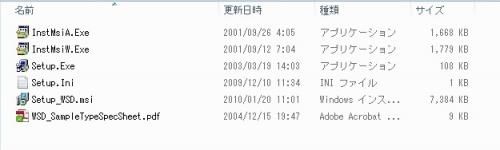
いつもいつもありがとうございます。
まだとりこむところまではいけてませんが少し前進できたように思います。
今回の指示通りやってみて、WSD_UM_Ver112はひらけました。
デスクトップにWSDのアイコンもでています。
WSDマニュアルをひらいて使い方のページにもたどりつきました。6ページ目のユーザーインターフェース構成のページの波長グラフのようなものをだして音楽の再生までいけたようです。
ただ用語も難しく自分の好きな範囲に音楽を切り取る。というんでしょうか?などができていません。
音楽を再生するところまではいけました。
ここまできたらもうあと一息なんでしょうか?
WAVファイル、 AIFFファイルなど言葉の意味がわかりづらいです。
この先はPCに少しうとくても乗り切れるんでしょうか?
No.7
- 回答日時:
>これがいわゆる◎の文章の保存以下の作業のことですよね。
→そうですね。
WSDの「ツール ダウンロード可能なツール・ライブラリ」のサイトページ
に飛ぶと、アンダーラインと共に「WSD-112-j.zip」と表示される部分と、
半円(3/4円か)に下↓で「DOWNLOAD」と書かれた所があると思い
ますので、どちらかを「左クリック 1回」すれば、添付画像の様な
バーが出ると思いますが出ませんか?
もしくは、「右クリック 1回」でコンテキストメニューを表示し、その中の
「対象をファイルに保存(A)…」を押せば、ファイルをPCに取り込めると
思うのですが、それも出来ませんか?

No.7の指示どおりにやってみました。
ツール ダウンロードのページの、
サウンドデコレータの文字の下にある、
↓(DOWNLOAD) WSD WSD 112-J-Zip(WSD・・・・以下にアンダーラインあり)の
↓部分を右クリックする(「対象をファイルに保存(A)…」)とマイミュージックのところにはいったようです。(この操作を何回かやってるうちに同じものが5つはいっていました)
ファイルを開くをクリックしたら、
WSD-112-jというフォルダがあります。
クリックすると、DocとInstallerという名前のフォルダがでてきます。
Installerをクリックしたら、Setup WSDというアイコンが出ます。
アイコンをクリックしたら、このソフトウェアを実行しますかと聞いてきます。
実行を押したらWelcome to the YAMAHA WAVW SOUND Decorator setup wizardという画面がでます。
Nextボタンが出るので2,3回進んでいくと、・・・・・このコンピューターへの変更を許可しますかときいてきます。
Installing YAMAHA WAVW SOUND Decorator という画面が出てきます。なお進んでいくとこの先にすすめません。
パソコンには保存できてるけどインストールができないという状況じゃないかと思います。
お探しのQ&Aが見つからない時は、教えて!gooで質問しましょう!
似たような質問が見つかりました
- ドライブ・ストレージ 無料のクローンソフト教えてください 2 2022/12/02 19:59
- iPhone(アイフォーン) コンピュータを使わずCDから音楽を取り込みたい 9 2022/07/24 07:38
- iPhone(アイフォーン) 社用携帯がiPhoneSEで、メモを職場のデスクトップPCと同期させたいです。 本当はiCloudの 3 2023/05/10 23:12
- 格安スマホ・SIMフリースマホ プリペイドカード式のスマホは?? 4 2023/07/17 16:17
- Android(アンドロイド) youtube の音楽を、ソニースマホXperi1とウォークマンに取り込みたい。 3 2023/02/23 14:33
- その他(パソコン・周辺機器) おすすめのフリーメールはありますか 6 2022/07/27 08:52
- au(KDDI) auデータ移行の有料化について… 先日、auショップにてスマホ機種変更の見積もりを取りました。 他に 6 2022/04/28 14:09
- フリーソフト mmfファイルからmp3に変換できる方法を教えてください(XMediaRecode以外で) 2 2022/03/22 22:25
- セキュリティソフト 結局のところWindows PCに有料のセキュリティ対策ソフトは必要だと思いますか? 8 2022/06/01 11:00
- iPhone(アイフォーン) 10万円以上するスペックのスマホが必要になるのはどんな人?(ビデオカメラ機能除く) 6 2023/08/21 15:03
おすすめ情報
デイリーランキングこのカテゴリの人気デイリーQ&Aランキング
-
MicroSDに保存した携帯メールを...
-
、、、や。。。←これを使う人は...
-
windows10の「映画&テレビ」の...
-
ViXでmpgファイルのサムネイ...
-
十字架の表示の仕方。
-
スマホで時間を入力したいとき...
-
AviUtlの再生ウィンドウが表示...
-
まじでなんなん?? HEVC形式ま...
-
USB端子をmicroSD?端子で使う。
-
SDカードに保存した番組がカー...
-
予測変換の消し方を教えてくだ...
-
ASIOのダウンロードについて
-
一般的な動画読み込み形式とは?
-
カーステレオでAAC方式で焼いた...
-
アルファベットの右隣に小さいL...
-
ソクミル等のAVダウンロード販...
-
スペースキーで変換しようとす...
-
動画をパソコンにダウンロード...
-
レコーダーからRECBOXへの番組...
-
レグザブルーレイで録画したも...
マンスリーランキングこのカテゴリの人気マンスリーQ&Aランキング
-
MicroSDに保存した携帯メールを...
-
auのガラケーでCD音楽を再生
-
【LISMO】どうして削除できない...
-
J-PHONE最新機種で音楽を聴くには
-
パソコンから携帯に動画を送っ...
-
PCからmicroSDに保存する際の保...
-
X-アプリで壊れていないmp3が取...
-
ダウンロードした音声ファイル...
-
東芝オーディオマネージャーでC...
-
703SHでの音楽再生について
-
au W52SA は携帯動画変換君に対...
-
youtubeやニコニコ動画のFLVフ...
-
ダウンロードしたMP3ファイルを...
-
CDレンタルして パソコンのメデ...
-
携帯電話で録画した動画を、DVD...
-
W64SH
-
windows10の「映画&テレビ」の...
-
、、、や。。。←これを使う人は...
-
まじでなんなん?? HEVC形式ま...
-
ウィンドウズメディアプレーヤ...
おすすめ情報
